3 مرحله آسان برای ضبط صفحه
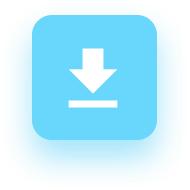
1. پرتاب را بارگیری کنید

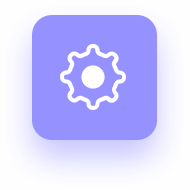
2. تنظیمات را تنظیم کنید

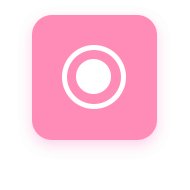
3. شروع به ضبط کنید
FVC Free Screen Recorder یک ابزار ضبط صفحه با ویژگی های کامل است که به شما امکان می دهد آنچه را که روی صفحه کامپیوتر شما می گذرد بدون علامت عکاسی ثبت کنید. شما می توانید هر ناحیه ای از صفحه کامپیوتر خود را ضبط کنید ، مهم نیست که می خواهید یک صفحه کامل ، یک منطقه ثابت یا یک پنجره فعال را درک کنید. علاوه بر این ، می توانید فرمت ویدئوی خروجی ، کیفیت و سایر پارامترها را با توجه به نیاز خود تنظیم کنید.
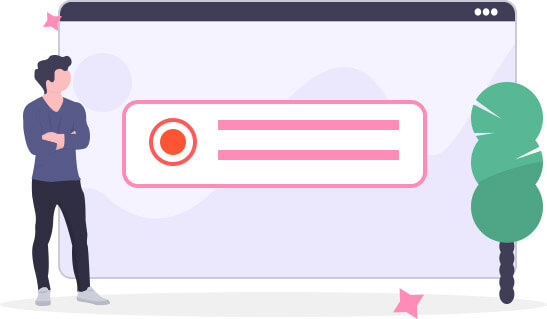
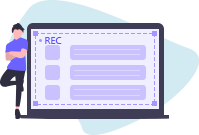
ضبط صفحه کامپیوتر
با استفاده از FVC Screen Recorder ، می توانید فعالیت های صفحه خود را بدون از دست دادن کیفیت در رایانه خود ضبط کنید.
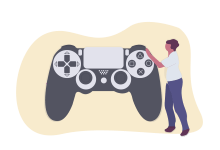
بازی های محبوب را ضبط کنید
شما می توانید یک ویدیوی گیم پلی را با صدای صوتی ضبط کنید و حتی وب کم را قادر به ساخت یک فیلم در تصویر کنید.

ضبط کنفرانس ها و دوره ها
صرفه جویی در جلسات و دوره ها برای شما آسان و کارآمد است ، در صورتی که بخواهید بعداً آنها را مرور کنید.
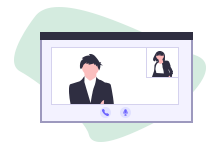
ضبط چت ویدیویی
این ضبط کننده صفحه به شما امکان می دهد تماس های ویدئویی را برای ذخیره موارد مهم در طول چت ضبط کنید.
با استفاده از FVC Free Screen Recorder می توانید هر صدایی را که می خواهید ضبط کنید بدون افت کیفیت دریافت کنید. این می تواند صدای سیستم و صدای میکروفون را به دست بیاورد ، که بهترین دستیار شما برای ضبط صدا و افزودن روایت به ضبط های شما خواهد بود. شما همچنین می توانید بدون محدودیت قالب ، به بازده پردازشی ایده آل برسید. تا زمانی که فایل صوتی بر روی رایانه شما پخش شود ، می توانید آن را با سهولت ضبط کنید.
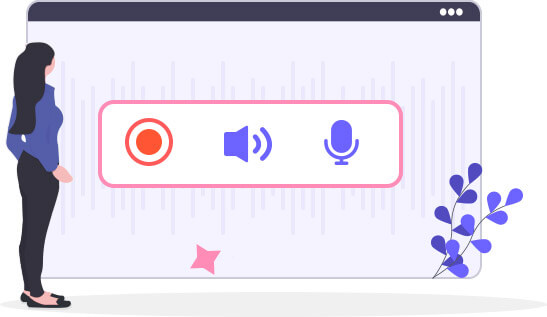
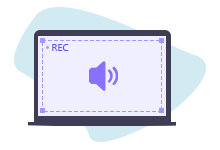
ضبط صدای کامپیوتر
این به شما کمک می کند صدا را از رایانه خود ضبط کنید ، مهم نیست که از سیستم یا میکروفون باشد.
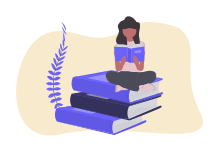
ضبط کتابهای صوتی
می توانید به تعداد دلخواه کتاب صوتی ذخیره کنید تا آنها را در حالت آفلاین در پخش کننده خود پخش کنید یا آنها را با کودک خود به اشتراک بگذارید.
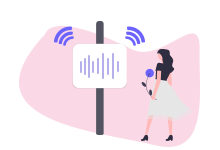
ضبط نمایش های رادیویی
می توانید یک برنامه رادیویی خودساخته را بدون تأخیر برای گوش دادن بعدی به تلفن یا سایر دستگاه های قابل حمل ضبط کنید.
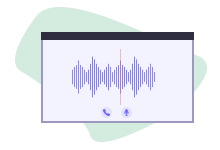
ضبط تماس های صوتی
هنگامی که برای برقراری تماس VoIP از رایانه استفاده می کنید ، می توانید آن را ضبط کنید تا موارد نقض امنیتی را ردیابی کنید یا مکالمه را برای استفاده بعدی نگه دارید.
100% رایگان
FVC Free Screen Recorder یک ابزار کاملاً رایگان است که هیچ هزینه پنهانی ندارد.ویرایش Screencast در زمان واقعی
برای حاشیه نویسی ضبط خود می توانید خطوط ، متن ، موارد برجسته و موارد دیگر را به صورت واقعی اضافه کنید.قالب های خروجی اختیاری
شما می توانید تصمیم بگیرید که ضبط خروجی در چه قالبی مانند MP4 و WMV باشد.تصویر در تصویر
هنگامی که می خواهید وب کم خود را در صفحه نمایش خود قرار دهید ، استفاده از آن آسان است.ضبط تاریخچه
با لیست سابقه ضبط می توانید به راحتی همه ضبط های خود را مرور کنید.بدون علامت
پس از ضبط ، هیچ علامتی به فیلم شما اضافه نخواهد شد. ضبط صفحه
ضبط صفحه| امکانات | ضبط صفحه نمایش رایگان | ضبط صفحه |
| ضبط تصویر |  |  |
| ضبط ویدئو با صدا |  |  |
| ضبط را ویرایش کنید |  |  |
| ضبط برنامه کارها |  |  |
| ضبط مدت زمان را تنظیم کنید |  |  |
| عکس بگیرید |  |  |
| شتاب سخت افزار |  |  |
| صادرات با علامت |  |  |
| ضبط کیفیت | کمترین ، کم ، متوسط ، زیاد | کمترین ، کم ، متوسط ، زیاد ، بالاترین ، بدون ضرر |
| ضبط نرخ فریم | 20 فریم در ثانیه ، 24 فریم در ثانیه | 20 فریم در ثانیه ، 24 فریم در ثانیه ، 25 فریم در ثانیه ، 30 فریم در ثانیه ، 60 فریم در ثانیه |
| فرمت خروجی | WMV ، MP4 | WMV ، MP4 ، MOV ، F4V ، TS ، AVI ، WMA ، MP3 ، M4A ، AAC ، PNG ، JPG / JPEG ، BMP ، GIF ، TIFF |
| ضبط را امتحان کنید | ابزار رایگان را امتحان کنید | دانلود |
| سیستم مورد نیاز | سیستم عامل پشتیبانی شده: Windows 11، Windows 10، Windows 8، Windows 7 macOS 10.7 یا بالاتر پردازنده: 1GHz Intel/AMD CPU یا بالاتر از RAM: 1G RAM یا بیشتر |
| فرمت ویدئو خروجی | MP4 ، WMV |

من یک بازیباز هستم. گاهی اوقات برخی از ویدئوها را می سازم تا با دیگران به اشتراک بگذارم. این ضبط کننده واقعاً مفید است. زیرا می توانم با آن یک فیلم تصویری در تصویر بسازم. دوستش دارم.

خوش به حالم! من روز گذشته این ضبط کننده صفحه نمایش عالی را پیدا کردم. من قبلاً از ضبط کننده های صفحه نمایش زیادی استفاده کرده ام. استفاده از اکثر آنها سخت است. اما این یکی واقعا مناسب برای استفاده است.

این کار به همان خوبی توصیف می کند! و فیلم ضبط شده می تواند به طور خودکار در رایانه من ذخیره شود. این بسیار کارآمد است.
Q1: چگونه می توانم صفحه را با وب کم ضبط کنم؟
هنگامی که Free Screen Recorder Online را راه اندازی می کنید، وب کم را فعال کرده و اندازه پنجره وب کم را تنظیم کنید. سپس می توانید ضبط خود را شروع کنید.
س2: چرا ضبط صفحه نمایش من بدون صدا است؟
شاید فراموش کرده باشید که گزینه System Sound یا Microphone را روشن کنید. فقط مطمئن شوید که قبل از شروع ضبط دفعه بعدی ، آنها را فعال کرده باشید.
توسط شارلوت
این یک برنامه تحت وب برای تبدیل فیلم ها است و من مجبور نیستم چیزی نصب کنم.
توسط هرمان
بهترین ضبط کننده صفحه نمایش که تاکنون استفاده کرده ام. آسان برای استفاده! و فیلم ضبط با کیفیت بالا منتشر می شود. عاشقشم!
توسط ترزا
ضبط صفحه نمایش رایگان FVC واقعاً چشمگیر است. این یک رابط تمیز است. و ویرایش آن در زمان واقعی بسیار مفید است.